Tipstips
備忘録として、主にパソコン関係のTipsを記載して行きます。
| 新着情報 |
| ①UiPath、メモ ②Office365、Excel:VBAで画面更新がチラツク時の対策 ③Office365、Excel:勝手に手動計算になる原因 ④Office365、Excel:フィルターで3つ以上の条件にする方法 ⑤Office365、Excel:シート同士の違いを見つける方法 |
Office365、Outlook:e-mailの全検索を行う方法
Office365は、表計算ソフト、ワープロソフト、プレゼンテーションソフト、データベースソフト等が
入っているオフィスソフトです。これをインストールして置けば、家庭や仕事で多くの事が出来る様になります。
しかし、Office365、Outlookでeーmailで全検索の方法が分かりませんでした。使用した
パソコンは、下記のソフトを使用していました。
OS : Windows10(64bit)バージョン20H2(OSビルド 19042.685)
メールソフト : Outlook for Microsoft 365 MSO(16.0.13426.20352)
64bit
以下、Office365、Outlook:e-mailの全検索を行う方法を記載して行きます。
(項目1)
・Office365、Outlookでeーmailで全検索の方法が分かりませんでした。
・インターネットで色々と調べて見ると、Outlook 2016:クイック検索の対象範囲を変更するにはが見つかり
ました。
・上記によると、「クイック検索の対象範囲を変更すれば良い」との事でした。
(項目2)
・クイック検索の対象範囲を変更する方法は、以下の通りです。
ファイル → オブション → 検索
・すると、以下の画面となります。
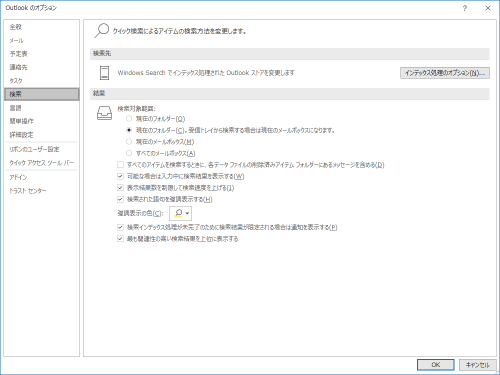
(項目3)
・次に、すべてのメールボックスにチェックを入れ、OKを押します。
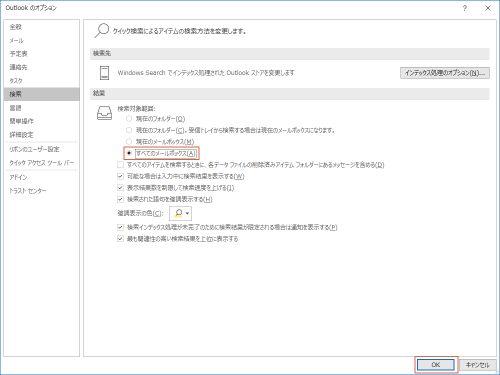
(項目4)
・上記の設定で、Outlook:e-mailの全検索が可能となります。
・一度設定すると、以降は全検索となってしまいますので、全検索が終了したら設定を元に戻す方が良いと
思います。
(項目5)
・以上で、Office365、Outlook:e-mailの全検索を行う方法は終了です。
エクセル将棋館
日本国
地方都市
スポンサード リンク